Ponowne uruchomienie telefonu wiąże się z wieloma korzyściami. Odświeża system operacyjny telefonu i naprawia wiele problemów związanych z wydajnością oraz awarie w Androidzie. Załóżmy, że Twój telefon się zawiesza lub niektóre aplikacje nie odpowiadają i ulegają awarii; szybkie ponowne uruchomienie może rozwiązać problem.
Ponowne uruchamianie telefonów z Androidem jest łatwe, ale poszczególne kroki mogą się różnić w zależności od modelu telefonu i wersji systemu operacyjnego. Jeśli po raz pierwszy korzystasz ze smartfona z Androidem, pokażemy Ci różne sposoby ponownego uruchomienia urządzenia.
Uwaga: pamiętaj o ręcznym zamknięciu aplikacji przed ponownym uruchomieniem urządzenia z Androidem, aby nie stracić żadnych niezapisanych danych.
Użyj przycisku zasilania telefonu
Prawie wszystkie marki i modele smartfonów z Androidem mają przycisk zasilania. Naciśnij i przytrzymaj przycisk zasilania przez 5–10 sekund , aby wyświetlić menu zasilania. Następnie wybierz Uruchom ponownie , aby wyłączyć urządzenie i włączyć je ponownie.
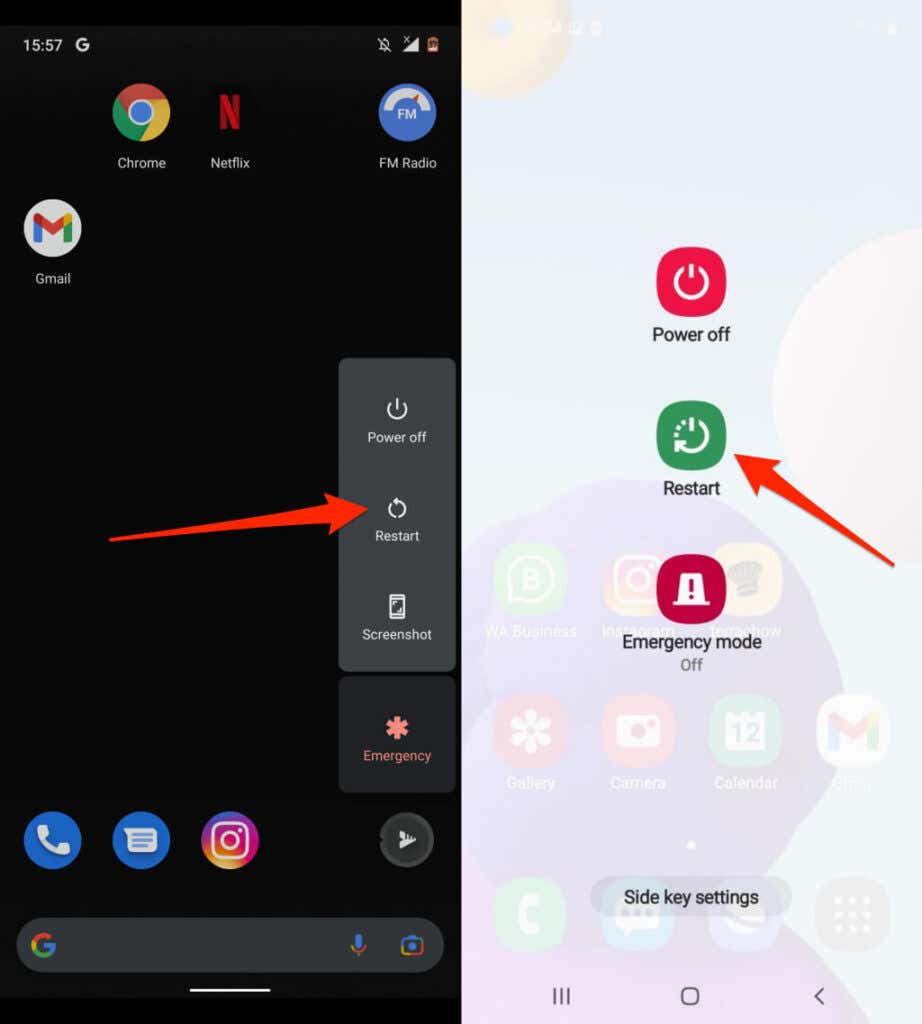
Wykonaj twardy restart
Zawieszone lub niereagujące urządzenie z Androidem może nie wyświetlać menu zasilania po naciśnięciu i przytrzymaniu przycisku zasilania. Wymuś ponowne uruchomienie (tzw. „twardy restart” lub „twardy restart”) urządzenia, aby je wyłączyć i włączyć ponownie.
Naciśnij i przytrzymaj przycisk zasilania przez 15–30 sekund. Możesz też nacisnąć i przytrzymać jednocześnie klawisz zasilania i klawisz zmniejszania głośności przez 7–10 sekund. Twój telefon pozostanie na czarnym ekranie przez kilka sekund, a następnie włączy się automatycznie. Jeśli nic się nie stanie, Twoje urządzenie prawdopodobnie nie obsługuje danej kombinacji klawiszy. Spróbuj przytrzymać przyciski Zasilanie i Zwiększanie głośności przez co najmniej 15 sekund.

Jeśli ponownie uruchomisz telefon, który nie jest zawieszony, urządzenie może zrób zrzut ekranu przytrzymać klawisze zasilania i zmniejszania głośności. Trzymaj klawisze po wykonaniu zrzutu ekranu, aby rozpocząć twardy restart.
Jak automatycznie ponownie uruchomić telefony z Androidem
Twój telefon może działać wolno i powodować pewne problemy po długim okresie użytkowania. Skonfigurowanie telefonu tak, aby automatycznie uruchamiał się ponownie zgodnie z harmonogramem, może zoptymalizować jego działanie. Na szczęście niektórzy producenci telefonów z Androidem (na przykład Samsung) włączają w swoich urządzeniach funkcję automatycznego ponownego uruchamiania..
Dzięki temu możesz zaplanować okresy (godziny lub dni), w których telefon ma się automatycznie wyłączać i ponownie uruchamiać.
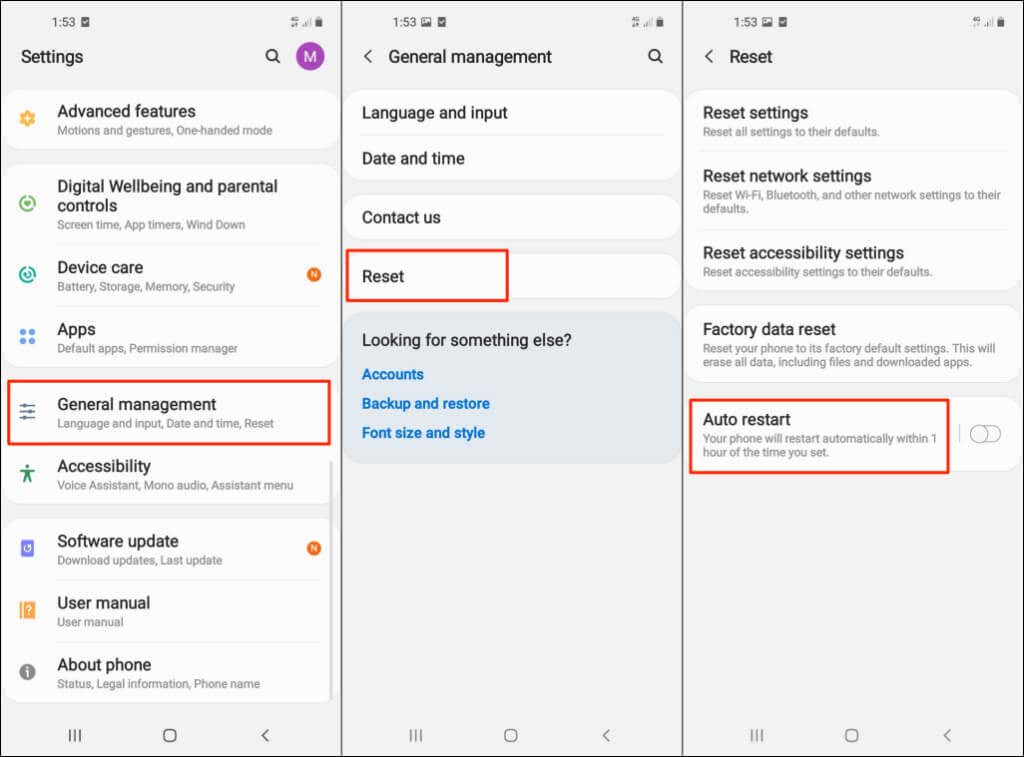

W niektórych modelach Samsunga Galaxy wybierz Ustawienia >Konserwacja baterii i urządzenia , a następnie kliknij ikonę menu z trzema kropkami w prawym górnym rogu. Wybierz Automatyzacja i kliknij Automatyczny restart o określonych porach . Przesuń przełącznik Włączone w prawo i ustaw preferowany harmonogram automatycznego ponownego uruchamiania.
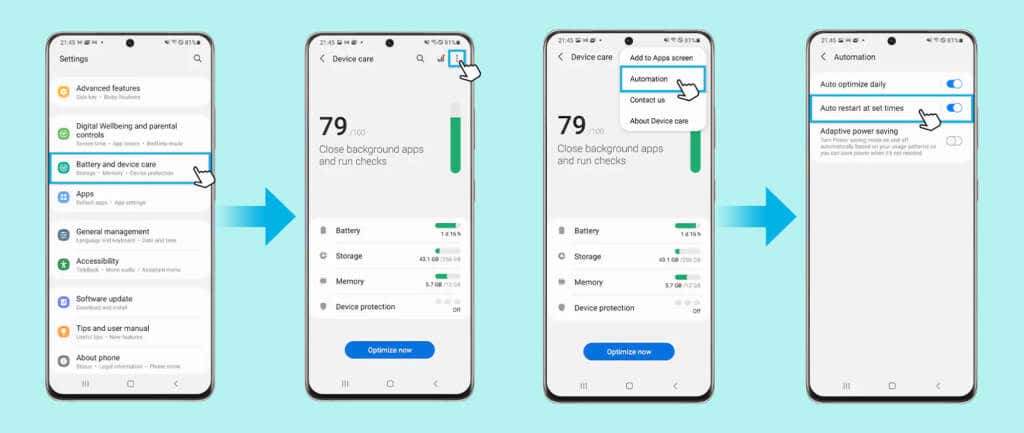
Twój telefon uruchomi się ponownie tylko wtedy, gdy:
Uwaga: funkcja automatycznego ponownego uruchamiania obsługuje telefony Samsung z fabrycznie zainstalowanym systemem Android w wersji co najmniej 5.0 Lollipop. Ta opcja może nie być dostępna na starszych urządzeniach, nawet jeśli uaktualnisz je do Androida Lollipop. Ponadto telefony powiązane z operatorem mogą nie mieć funkcji automatycznego ponownego uruchamiania.
Wyjmij i włóż ponownie baterię
Jeśli Twój telefon ma wymienną baterię i zawiesił się lub nie odpowiada, wyjmij baterię i poczekaj kilka sekund. Włóż ponownie baterię, naciśnij i przytrzymaj przycisk zasilania i poczekaj, aż ekran się zaświeci. Jeśli telefon się nie włącza, prawdopodobnie bateria jest rozładowana lub nieprawidłowo włożona.

Sprawdź, czy bateria jest prawidłowo włożona i spróbuj ponownie. Jeśli problem będzie się powtarzał, podłącz ładowarkę do telefonu, ładuj baterię przez kilka minut i spróbuj ponownie.
Uruchom ponownie w trybie awaryjnym
Uruchomienie telefonu w trybie awaryjnym może pomóc zdiagnozować infekcję złośliwym oprogramowaniem i rozwiązać problemy z wydajnością. W trybie awaryjnym Android ładuje tylko te aplikacje systemowe, które są dostarczane z telefonem od razu po wyjęciu z pudełka. Większość aplikacji innych firm i innych nieistotnych usług jest tymczasowo wyłączona do czasu uruchomienia systemu z trybu awaryjnego..
Metoda 1: Uruchom system Android w trybie awaryjnym
Oto sposób uruchamiania telefonów Pixel i innych urządzeń z systemem Android w trybie awaryjnym.
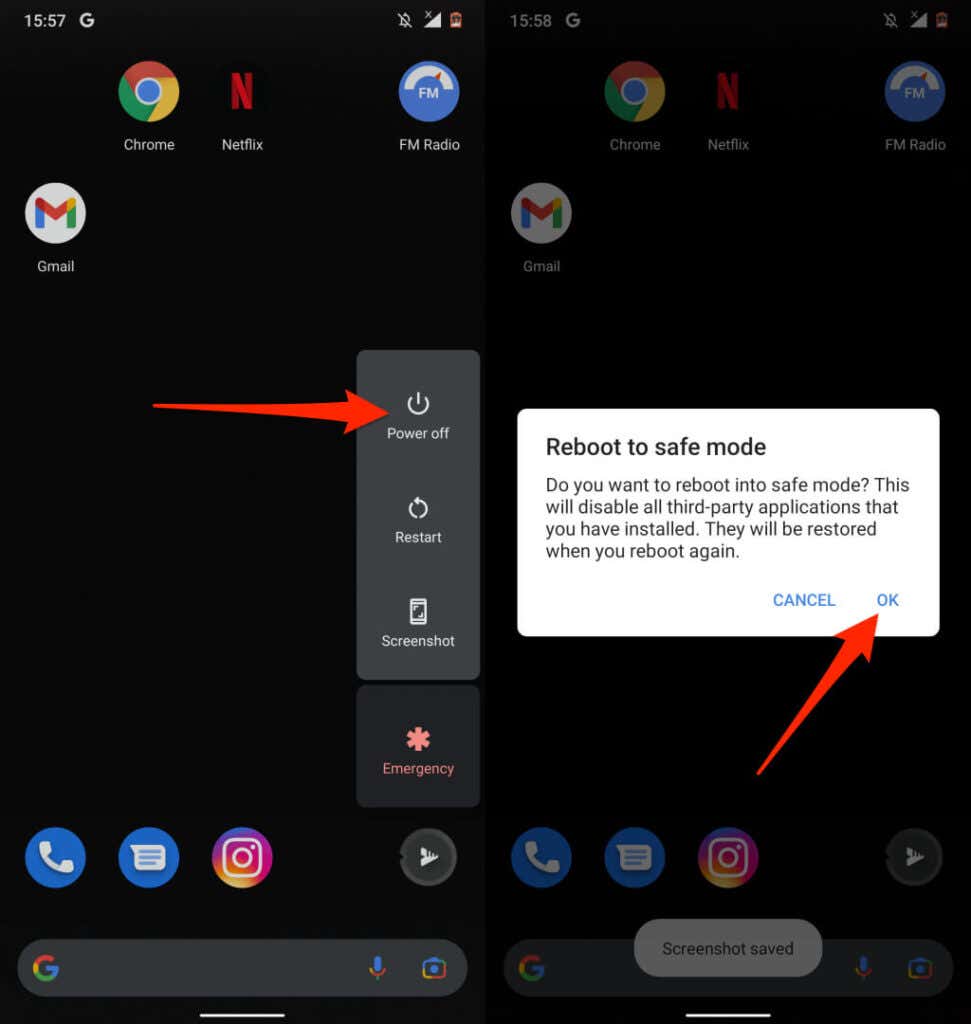
Metoda 2: Uruchom niestandardowy telefon z Androidem w trybie awaryjnym
Procedura uruchamiania telefonów innych firm w trybie awaryjnym będzie zależeć od modelu urządzenia i wersji Androida.
W przypadku telefonów Samsung wyłącz urządzenie i odczekaj 30 sekund. Następnie naciśnij i przytrzymaj przycisk zasilania , a następnie zwolnij przycisk, gdy na ekranie pojawi się logo Samsung. Naciśnij i przytrzymaj klawisz zmniejszania głośności po zwolnieniu przycisku zasilania. Zwolnij klawisz zmniejszania głośności , gdy telefon uruchomi się w trybie awaryjnym.
Alternatywnie wyłącz telefon, odczekaj 30 sekund, a następnie naciśnij i przytrzymaj jednocześnie przyciski Zasilanie i Zmniejszanie głośności . Puść przycisk zasilania, gdy ekran telefonu się zaświeci, ale nadal trzymaj przycisk zmniejszania głośności . Zwolnij przycisk, gdy telefon uruchomi się w trybie awaryjnym. Sprawdź, czy w lewym dolnym rogu ekranu znajduje się napis „Tryb awaryjny”.
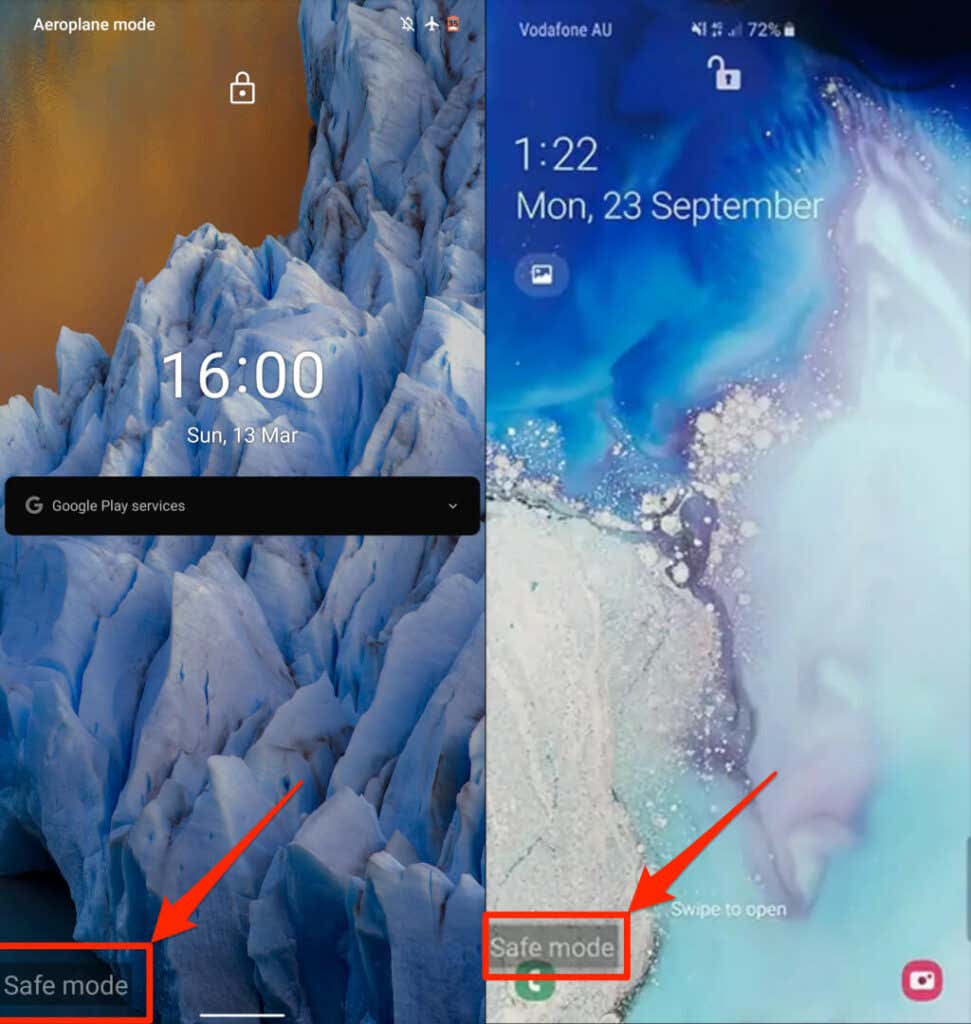
Wyjdź z trybu awaryjnego
Uruchom ponownie telefon normalnie, aby wyjść z trybu awaryjnego. W niektórych telefonach Samsung możesz wyjść z trybu awaryjnego z panelu powiadomień. Przesuń palcem od góry wyświetlacza telefonu w dół, kliknij Tryb awaryjny jest włączony i wybierz Wyłącz . Spowoduje to ponowne uruchomienie telefonu, wyjście z trybu awaryjnego i przywrócenie wszystkich aplikacji.

Uruchom ponownie system Android za pomocą narzędzia Android Debug Bridge (ADB)
Jeśli masz komputer z systemem Windows, Mac lub Linux i przycisk zasilania w telefonie jest uszkodzony, uruchom ponownie telefon za pomocą narzędzia Most debugowania Androida (ADB). Zainstaluj narzędzie na swoim komputerze, włączyć debugowanie USB na swoim telefonie, podłącz telefon do komputera kablem USB..
Następnie otwórz Wiersz Poleceń (w systemie Windows) lub Terminal (w systemie MacOS), wpisz lub wklej w konsoli adb restart i naciśnij Enter lub Return na klawiaturze.
[11-restart-android-phone-android-debug-bridge-adb]

Szybko uruchom ponownie telefon
Ponowne uruchomienie telefonu z Androidem jest łatwe. Jeśli po ponownym uruchomieniu lub twardym ponownym uruchomieniu telefon nadal działa nieprawidłowo, zaktualizuj jego system operacyjny lub skontaktuj się z producentem urządzenia. Wykonanie reset fabryczny lub twardy reset może rozwiązać problem. Spowoduje to usunięcie wszystkich aplikacji i danych, więc zresetuj urządzenie dopiero po wyczerpaniu wszystkich rozwiązań rozwiązywania problemów.
.